Dziennik skanowania komputera
Szczegółowe informacje dotyczące określonego skanowania można wyświetlić w plikach dziennika. Dziennik skanowania zawiera następujące informacje:
•Wersja silnika detekcji
•Data i godzina rozpoczęcia
•Lista przeskanowanych dysków, folderów i plików
•Nazwa planowanego skanowania (tylko planowane skanowanie)
•Użytkownik, który rozpoczął skanowanie.
•Stan skanowania
•Liczba przeskanowanych obiektów
•Liczba wykrytych potencjalnych zagrożeń
•Godzina zakończenia
•Całkowity czas skanowania
Nowe uruchomienie zaplanowanego zadania skanowania komputera jest pomijane, jeśli to samo zaplanowane zadanie, które zostało włączone wcześniej, jest nadal w toku. W przypadku pominięcia zaplanowanego zadania skanowania utworzony zostanie dziennik skanowania komputera z wpisem 0 zeskanowanych obiektów, a skanowanie nie rozpoczęło się, ponieważ poprzednie skanowanie było nadal w toku. |
Aby sprawdzić poprzednie dzienniki skanowania, w głównym oknie programu należy kliknąć opcję Narzędzia > Pliki dziennika. Z menu rozwijanego wybierz opcję Skanowanie komputera i kliknij dwukrotnie odpowiedni rekord.
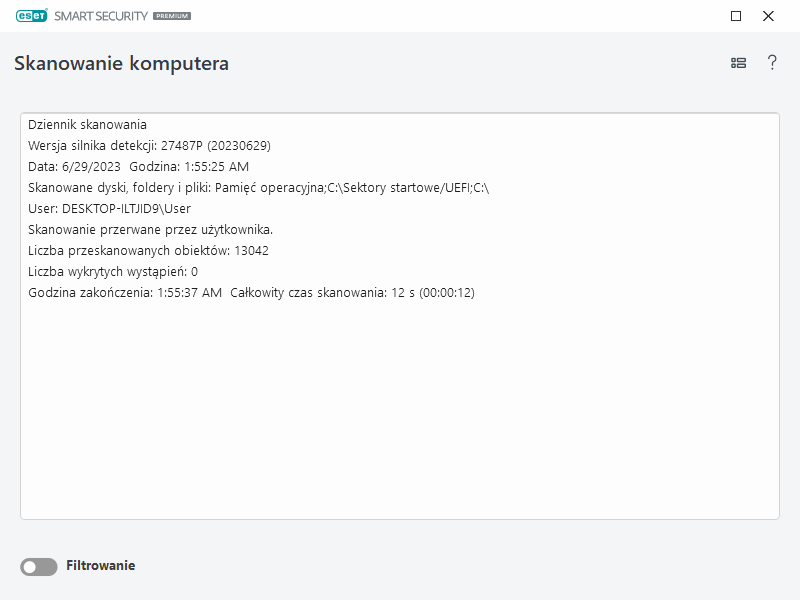
Więcej informacji na temat rekordów „nie można otworzyć”, „błąd otwarcia” i/lub „uszkodzonego archiwum” można znaleźć w artykule bazy wiedzy firmy ESET. |
Kliknij ikonę przełączać ![]() Filtrowanie, aby otworzyć okno Filtrowanie dziennika, w którym możesz zdefiniować własne kryteria wyszukiwania. Aby zobaczyć menu kontekstowe, kliknij właściwy wpis w dzienniku prawym przyciskiem myszy:
Filtrowanie, aby otworzyć okno Filtrowanie dziennika, w którym możesz zdefiniować własne kryteria wyszukiwania. Aby zobaczyć menu kontekstowe, kliknij właściwy wpis w dzienniku prawym przyciskiem myszy:
Czynność |
Wykorzystanie |
|---|---|
Filtruj same rekordy |
Filtrowanie dziennika zostanie włączone. W dzienniku widoczne będą tylko rekordy tego samego typu jak zaznaczony. |
Filtruj |
Ta opcja powoduje otwarcie okna Filtrowanie dziennika i umożliwia zdefiniowanie kryteriów filtrowania określonych wpisów w dzienniku. Skrót: Ctrl+Shift+F |
Włącz filtr |
Ustawienia filtru zostaną włączone. Jeśli filtr aktywowano po raz pierwszy, konieczne jest zdefiniowanie ustawień. Zostanie otworzone okno Filtrowanie dziennika. |
Wyłącz filtr |
Wyłącza filtr (ten sam efekt jak kliknięcie przełącznika na dole). |
Kopiuj |
Kopiuje zaznaczone rekordy do schowka. Skrót: Ctrl+C |
Kopiuj wszystko |
Kopiuje wszystkie rekordy w oknie. |
Eksportuj |
Eksportuje zaznaczone rekordy zapisane w schowku do pliku XML. |
Eksportuj wszystko |
Eksportuje wszystkie rekordy w oknie do pliku XML. |
Opis wykrycia |
Otwiera Encyklopedię zagrożeń firmy ESET, która zawiera szczegółowe informacje o zagrożeniach i objawach wyróżnionej infiltracji. |
